WPS文档末页空白页清除教程
WPS文档末页空白页清除方法?在日常使用WPS处理文档时,末尾出现空白页是常见问题。本文将详细解析多种有效清除方式,帮助用户快速解决排版困扰。
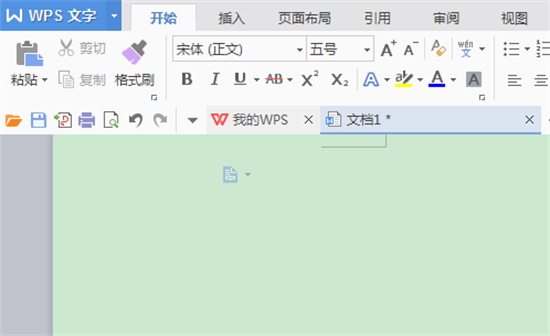
基础操作方法详解
1. 分页符定位清除法:文档末尾的空白页通常由隐藏格式标记引起。在页面视图模式下,定位至文档结尾处,通过「开始」选项卡调出格式标记显示功能。当观察到分页符或连续分节符时,将光标移动至标记前方,连续按动Delete键直至清除。
2. 全选删除技巧:将输入光标置于空白页起始位置,使用Ctrl+Shift+End组合键进行区域选择,选定后直接执行删除操作。此方法适用于因内容残留导致的空白页问题。
3. 段落格式调整方案:右击空白页段落标识,进入段落设置界面。将行距调整为固定值1磅,同时取消段前段后间距设置。通过格式修正消除因段落格式异常产生的空白页。
进阶处理技巧
4. 表格引发的空白页处理:当文档结尾存在表格对象时,容易自动生成不可见空行。在表格下方插入临时文本,使用Ctrl+Shift+8调出隐藏标记,删除表格后的段落符号即可。
5. 分节符排查方式:通过导航窗格进入大纲视图,逐项检查文档中的分节符设置。特别注意文档结尾处是否误设「下一页」类型分节符,及时清除异常分隔符。
6. 批量处理方案:对于多章节文档,可使用查找替换功能(Ctrl+H),在特殊格式中选择手动分页符进行全局搜索,实现批量清理操作。
系统化解决方案
7. 文档结构诊断:通过「文件」-「选项」-「显示」启用所有格式标记显示,完整呈现文档中的隐藏符号。系统化检查分栏符、换行符等特殊标记,建立规范的文档格式标准。
8. 模板优化设置:在WPS模板管理中创建自定义模板,预设合理的页边距和段落格式,从根本上避免空白页产生。建议将上下边距设置为2.54厘米,段落间距控制在0行。
9. 版本兼容性处理:当文档需跨平台使用时,建议保存为兼容模式。通过「另存为」选择DOC格式,可有效避免因格式解析差异导致的异常空白页问题。
技术要点总结
掌握格式标记显示功能是处理空白页的关键,建议长期开启此项设置。处理过程中需注意文档内容完整性,推荐先进行文档备份再执行删除操作。对于复杂格式文档,建议分阶段保存不同版本,以便操作失误时快速恢复。
通过系统学习WPS排版原理,用户不仅能解决当前空白页问题,更能提升整体文档处理能力。建议定期清理文档冗余格式,使用样式库统一管理文本格式,从根本上优化文档质量。
相关下载
相关文章
更多+-
05/11
-
04/27
-
04/20
-
05/23
-
05/23
手游排行榜
- 最新排行
- 最热排行
- 评分最高

